
时间:2020-07-27 03:30:28 来源:www.win10xitong.com 作者:win10
我们在使用win10系统办公或者玩游戏的时候,有时候会发生win10系统下ps卸载失败的问题,对于刚刚才接触win10系统的用户遇到了这个win10系统下ps卸载失败的情况就不知道怎么处理,那这个问题可不可以我们自己就解决呢?当然是可以的。解决这个问题的步骤如下:1、在这个卸载失败的界面中,在下面可以看到它提示可以下载并运行Cleaner Tool。我们可以根据它的提示去网上下载一个这样的清理工具。这里是下载解压好的AdobeCreativeCloudCleanerTool的清理工具;2、双击打开这个软件,在它的界面中,它提示请输入一种语言。在输入的时候需要把键盘上的输入法切换到英文的输入法状态下。否则就会出现输入错误。选择English。在输入的时候,直接输入前面的字母e,然后点击键盘上的回车键就轻而易举的处理好了。win10系统下ps卸载失败问题下面我们一起来看看它的详细处理方式。
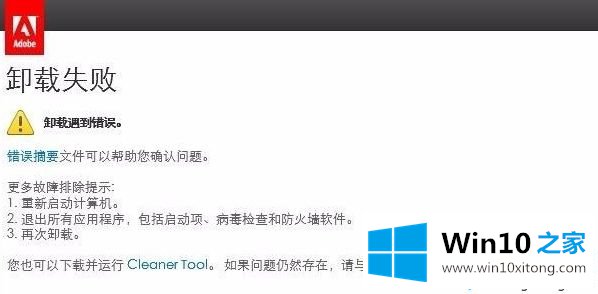
1、在这个卸载失败的界面中,在下面可以看到它提示可以下载并运行Cleaner Tool。我们可以根据它的提示去网上下载一个这样的清理工具。这里是下载解压好的AdobeCreativeCloudCleanerTool的清理工具;
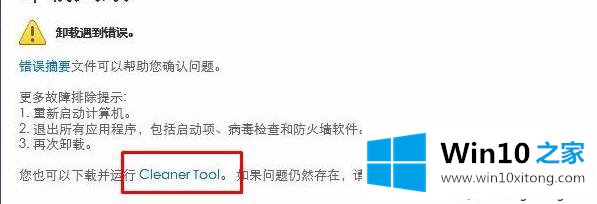
2、双击打开这个软件,在它的界面中,它提示请输入一种语言。在输入的时候需要把键盘上的输入法切换到英文的输入法状态下。否则就会出现输入错误。选择English。在输入的时候,直接输入前面的字母e,然后点击键盘上的回车键;
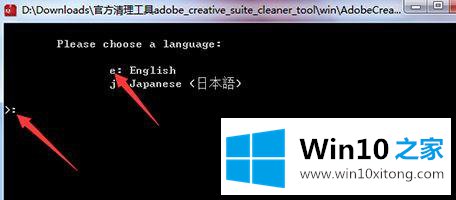
3、可以看到最下面它的选项。输入y表示是,输入n 表示不。我们直接输入字母y 。然后点击键盘上的回车键进入下一步的操作;

4、选择下面的一种选项进行清理,这里就选择自忆想要清理的类型。这里就选择4只清理 cs6。然后在下面的选择中输入4后点击键盘上的回车键;
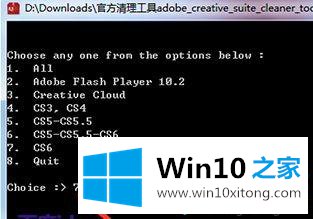
5、点击回车键之后,在出现的文字中可以选择其中的一种进行清理,这里就选择1 Adobe Photoshop cs6 Driver.然后直接在下面的光标处输入1。点击回车键;
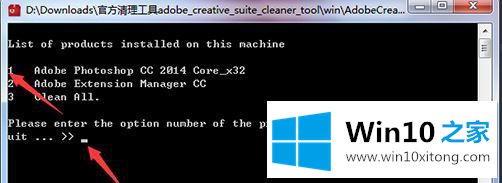
6、进入最后一步,它提示我们如果想要卸载这个产品的话,直接在光标处输入y。如果不想卸载或移除直接点n 退出。这里需要把它进行移除。所以在下面的光标处输入y。
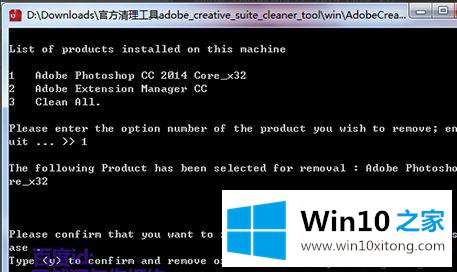
7、等待自动卸载即可,卸载完成后即可搞定解决问题,成功卸载ps!
关于win10系统下ps卸载失败怎么解决就给大家介绍到这边了,大家可以参照上面的方法步骤来进行解决吧。
在上面的文章中小编结合图片的方式详细的解读了win10系统下ps卸载失败的详细处理方式,要是顺利的帮助你把这个win10系统下ps卸载失败的问题处理好了,希望你继续支持本站,如果有什么意见,可以给小编留言,谢谢大家。